Главное меню >> Окно >> Окно пластовой информации >> Менеджер карт
Кнопка 6. Кнопка-переключатель, позволяющая перейти в режим редактирования значений.
Кнопка 7. Кнопка очистки выделенных значений. Чтобы очистить (удалить) значения из скважин карты, выделите строки (скважины) и столбцы (поля скважин). Перед выделением можно отсортировать таблицу по какому-либо столбцу. Нажмите на кнопку, чтобы очистить значения в скважинах, выделенных в таблице.
[ Данные | Список скважин | Контуры | Изображения | Действия | Пластовые структуры ]
На вкладке "Список скважин" менеджера карт можно управлять скважинами пласта. Здесь представлена таблица скважин.
По умолчанию в таблице показываются название и три первых поля значений скважин (Z1, Z2, Z3). Для сортировки таблицы можно щелкать ЛКМ на названиях столбцов. После первого щелчка сортировка проводится по возрастанию, после второго - по убыванию. Сортировать можно по любому столбцу.
На вкладке "Список скважин" менеджера карт можно управлять скважинами пласта. Здесь представлена таблица скважин.
По умолчанию в таблице показываются название и три первых поля значений скважин (Z1, Z2, Z3). Для сортировки таблицы можно щелкать ЛКМ на названиях столбцов. После первого щелчка сортировка проводится по возрастанию, после второго - по убыванию. Сортировать можно по любому столбцу.
Для управления таблицей предусмотрена панель инструментов над таблицей. Она состоит из следующих элементов.
Кнопка 1. Экспорт таблицы. При нажатии на эту кнопку Появится окно диалога ввода данных.
Установите галочки для полей, которые необходимо сохранить, установите режим сохранения и настройки, нажмите «ОК». Кнопка 1. Экспорт таблицы. При нажатии на эту кнопку Появится окно диалога ввода данных.
Кнопка 2. Сортировка значений по модулю. Чтобы отсортировать значения какого-либо поля без учета знака (абсолютные значения), нажмите эту кнопку.
Кнопка 3. Кнопка-переключатель для поиска скважины на карте. Если эта кнопка нажата, то при выборе скважины в таблице, указатель мыши перемещается на карту в то место, где расположена скважина.
Кнопка 4. Установка меток в скважины, выделенные в таблице.
Кнопка 5. Чтобы отобразить в таблице другие поля, нажмите данную кнопку. Появится окно «Свойства полей скважин».
В окне «Свойства полей скважин» можно установить видимость полей-столбцов (щелкая ЛКМ в столбце «Таблица») и точность представления значений. Кнопка 6. Кнопка-переключатель, позволяющая перейти в режим редактирования значений.
Кнопка 7. Кнопка очистки выделенных значений. Чтобы очистить (удалить) значения из скважин карты, выделите строки (скважины) и столбцы (поля скважин). Перед выделением можно отсортировать таблицу по какому-либо столбцу. Нажмите на кнопку, чтобы очистить значения в скважинах, выделенных в таблице.

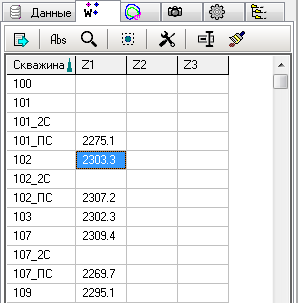



Комментариев нет:
Отправить комментарий